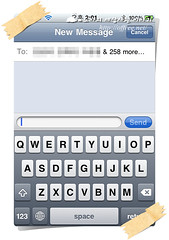아이폰을 작년 12월부터 사용했으니 7개월정도 사용한것 같습니다 사용하면서 가장 많이 불편했던 부분이 단체문자를 보낼때였습니다
기존 일반 피쳐폰이었을때에는 단체문자가 쓸때 불편함 없이 사용했었는데 아이폰에서는 단체 문자 자체가 가능하지 않으니
수동으로 일일이 보낼 사람 이름을 쳐서 문자를 보내곤 했엇는데
이번에 4.0으로 업글 하면서 보니mygroup 이라는 어플에서 그룹, 단체 문자를 보낼 수잇게 되엇습니다
1. mygroups 이용한 문자 보내기 방법입니다
이 버전은 4.0 이상에서만 가능하니 유의해주세요


itunes에서 먼저 어플을 다운 받으신후 설치하시기 바랍니다 저는 먼저 그룹을 만들어 놓았습니다 직장폴더를 만든후 선택하
면 사람을 선택할 수 있도록 나옵니다 보낼 사람 선택후 여기서 구름 대화창을 선택합니다 그 다음에 위에 보면 완료가 나옵니
다 그 이후는 일반 문자 보내는 창처럼 나오니 그대로 하시면 됩니다
또 하나로 그룹 문자보내기 방법으로는 그룹스(Groups) 이용한 방법이 있다
평상시 2~6불 사이에 판매된다.
그룹스(Groups)를 이용해서 그룹 문자를 보내는 방법은 훨씬 간단하다. 마이그룹(MyGroup)처럼 20명 제한도 없다. 또 UI가 상당히 직관적이기 때문에 굳이 사용방법을 설명하지 않아도 쉽게 문자 메시지를 보낼 수 있을 것으로 여기진다.
먼저 그룹스(Groups)를 실행한후 대량으로 문자 메시지를 보낼 그룹을 터치하고 화면 아래쪽의 말풍선(Message)를 터치한다. 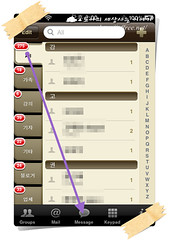
Compose를 터치한다. 대량으로 보낼 사람의 수가 많으면 문자 메시지 창이 뜨는데 시간이 조금 걸린다. 이어 문자 메시지 창이 나타나면 문자를 입력한 뒤 Send 단추를 터치한다.
'아이폰 > 어플이야기' 카테고리의 다른 글
| 아이패드 구입 (0) | 2011.01.20 |
|---|---|
| [아이폰 어플 이야기] 문자 sms 백업, 주소록 백업 (1) | 2010.11.16 |
| 아이폰 10번째 어플 이야기 신용카드 문자 합계 어플(creditlogger) (0) | 2010.07.09 |
| [아이폰 어플 7번째 이야기 ] 이북(ebook) 터치 프리 (touch free) (3) | 2010.07.09 |
| [아이폰 어플 6번째 이야기 ] 아이폰 이북(ebook) stanza 어플 (4) | 2010.07.09 |